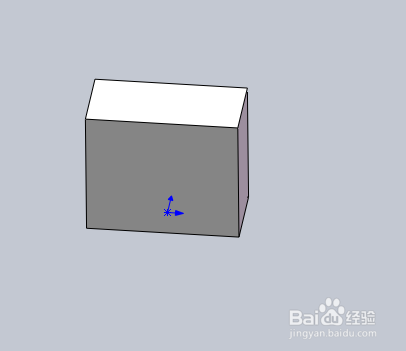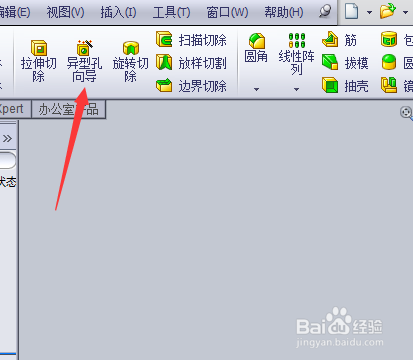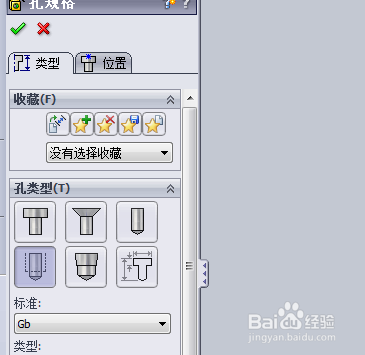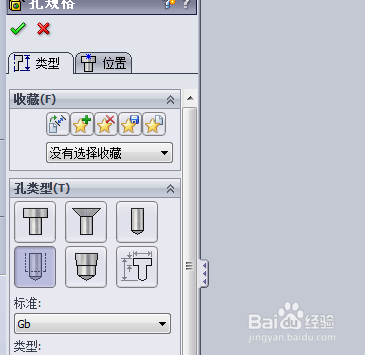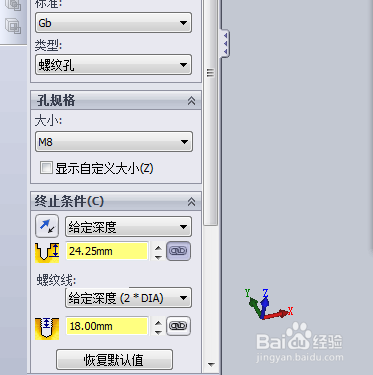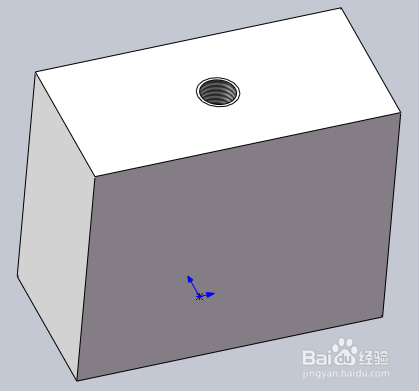SOLIDWORKS中如何添加螺纹孔
1、打开SOLIDWORKS软件后,进入零件秃赈沙嚣建模模式。在草图中画一个长60,宽30的矩形。然后用拉伸命令拉出深度为50的矩形凸台。
2、单击如图上方所示的异形孔向导,系统会弹出孔规格的对话框。
3、在孔的规格中,可以看到孔的类形有好几种,有沉孔,螺纹孔,锥形孔等,并且规格可以在下面选择所需要的孔。
4、由于我们是要画螺纹孔,从类型里可以看到螺纹孔有锥形,还有直的。这里假设需要M8深度为18的螺纹孔。
5、点击孔类型中的直螺纹孔,在标准中选择GB,类型螺纹孔,在孔规格中大小选择选择M8,输入螺纹线18按确认。
6、单击上方的位置,选择矩形的上表面作为螺纹孔的放置面,把螺纹孔放在原点上,确定后如图所示生成的螺纹孔。
声明:本网站引用、摘录或转载内容仅供网站访问者交流或参考,不代表本站立场,如存在版权或非法内容,请联系站长删除,联系邮箱:site.kefu@qq.com。
阅读量:63
阅读量:49
阅读量:39
阅读量:49
阅读量:31